win10 注册表启动项 在Win10中如何设置开机启动项的注册表
win10 注册表启动项,在Win10中,注册表启动项是一种非常有用的功能,它允许用户在计算机开机时自动运行指定的程序或应用程序,通过设置注册表启动项,我们可以方便地管理开机自启动的应用程序,提高我们的工作效率。在Win10中如何设置开机启动项的注册表呢?在本文中我们将为大家详细介绍Win10中设置开机启动项的方法,帮助大家轻松实现自启动的功能。无论是需要开机自动启动的常用程序还是个人定制的应用程序,通过简单的设置,我们可以让它们在计算机开机时自动启动,省去了每次手动打开的麻烦。下面让我们一起来看看具体的设置方法吧!
步骤如下:
1.Windows 10系统注册表中添加/删除开机启动项目的设置方法
Windows 10在系统注册表中添加开机启动项
方法一:进入注册表编辑器,添加开机启动项。
步骤:
复制:\HKEY_LOCAL_MACHINE\SOFTWARE\Microsoft\Windows\CurrentVersion\Run 到注册表编辑器的地址栏中;
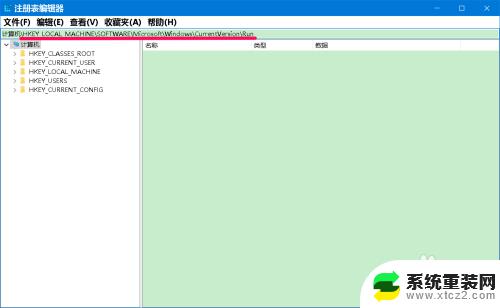
2.然后按下键盘上的回车键,定位到 Run 键项;
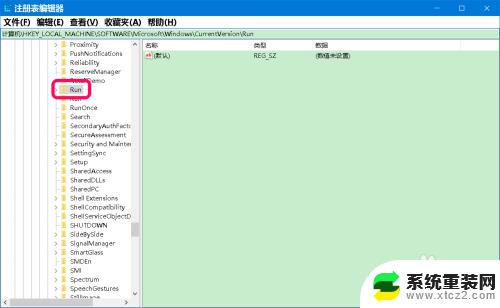
3.右键点击 Run 对应右侧窗口的空白处 - 新建 - 字符串值;
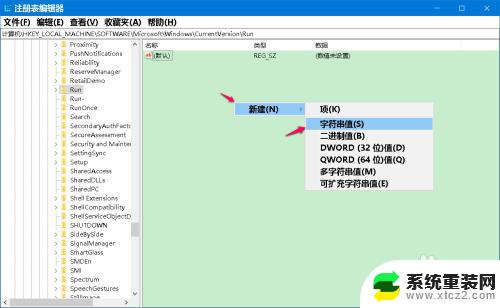
4.我们将 新建#1 命名为需要添加的开机启动项,如 电脑管家 ;
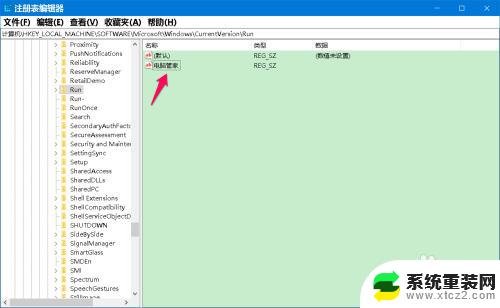
5.重要的一步是:确定 QQ 开机启动项的数值数据,方法是:
右键点击系统桌面上的 电脑管家 图标 - 属性,复制 起始位置中的全部内容;
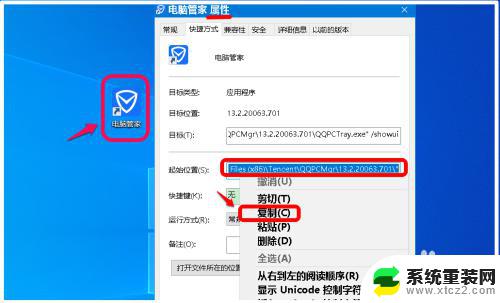
6.按下面记事本中的方法得出开机启动项的 数值数据 ,并复制电脑管家在注册表中的数值数据;
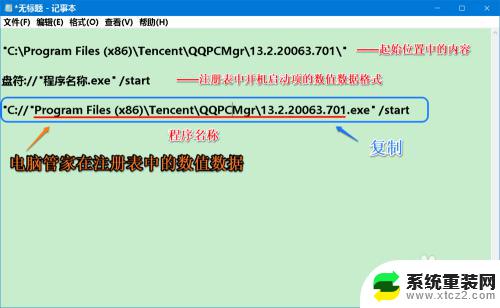
7.左键双击注册表编辑器窗口中的 电脑管家,在弹出的 编辑字符串 对话框中,将电脑管家的数值数据粘贴到 数值数据(V)栏中,再点击:确定;

8.回到注册表编辑器窗口中,我们可以看到:
电脑管家 已设置好了数值数据
点击窗口左上角的【文件】,在下拉菜单中点击【退出】,退出注册表编辑器。
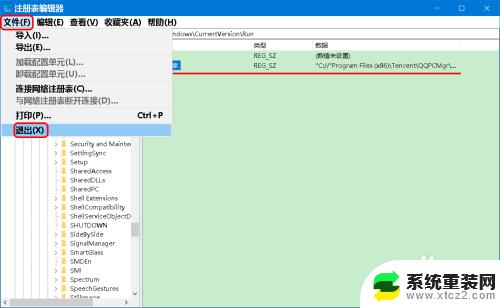
9.进入软媒优化大师 - 启动项,可以看到已添加了【电脑管家】开机启动项。
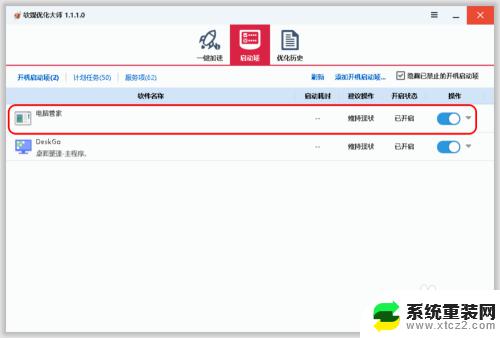
10.方法二:制作一个开机启动的注册表文件添加到注册表中。
如添加 微信 启动项
步骤:
将下面的内容复制到记事本中:
————————————————————————————————
Windows Registry Editor Version 5.00
[HKEY_LOCAL_MACHINE\SOFTWARE\Microsoft\Windows\CurrentVersion\Run]
"微信"="C://Program Files (x86)\\Tencent\\WeChat.exe\" /start"
————————————————————————————————
11.点击记事本窗口左上角的【文件】,在下拉菜单中点击【另存为】;
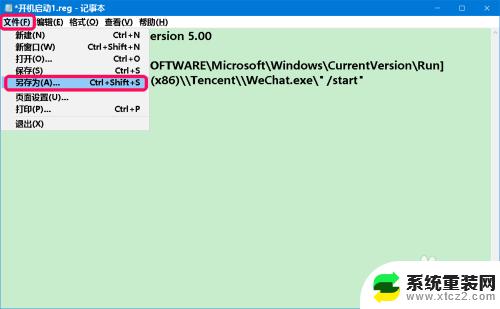
12.在打开的另存为窗口中,我们先点击窗口左侧的【桌面】,在文件名(N)栏中输入:微信开机启动.reg,再点击:保存;
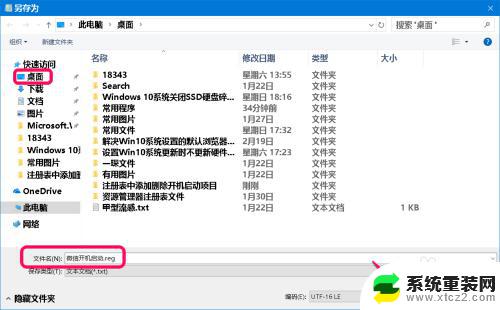
13.在系统桌面上找到并左键双击【微信开机启动.reg】注册表文件图标,在先后弹出的注册表编辑器对话框中点击:是(Y)和确定;
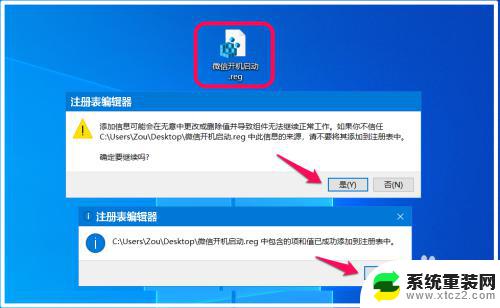
14.进入软媒优化大师 - 启动项,可以看到已添加了【微信】开机启动项。
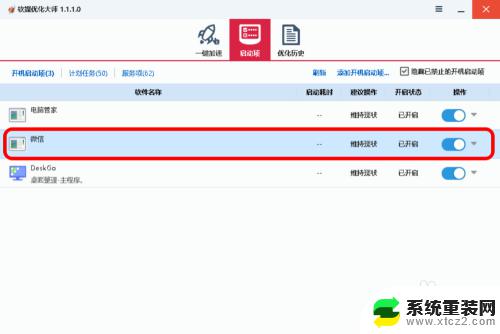
15.Windows 10在系统注册表中删除开机启动项目
在 注册表编辑器 窗口中,定位到 Run 键项后。在对应的右侧窗口中,右键点击需要删除的开机启动项 - 删除,即可删除开机启动项。
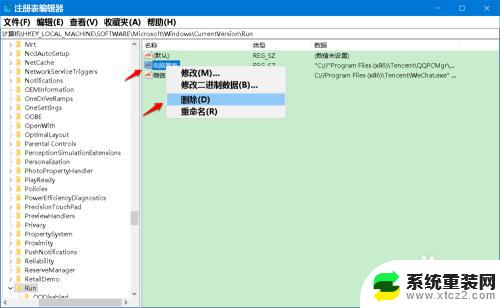
16.以上即:Windows 10系统注册表中添加/删除开机启动项目的设置方法,亲测有效,供朋友们参考和使用。
以上是win10注册表启动项的全部内容,如果您遇到此类情况,请按照小编的方法解决,希望这能帮助到您。
win10 注册表启动项 在Win10中如何设置开机启动项的注册表相关教程
- win10注册表误删后系统无法启动 如何手动修复注册表错误
- 电脑更改启动项 Win10电脑如何设置开机启动项
- win10取消开机启动项 Win10开机自启动项关闭方法
- win开机启动项 win10开机启动项设置教程
- win10系统的开机启动在哪关 win10关闭开机启动项的教程
- win10怎么关闭开机启动项目 Win10开机启动项关闭方法
- win10 关闭自动运行 win10怎么设置开机启动项
- 怎么关掉自动启动程序 Win10怎么取消开机启动项
- win10商店注册 win10微软商店账号注册教程
- 如何开机启动软件 Win10开机自启动软件设置方法
- win10 怎么开启显卡 笔记本电脑独显怎么开启
- 电脑屏幕好暗 win10系统屏幕亮度调节问题
- win10电脑熄灭屏幕时间设置 Win10系统怎样调整屏幕休眠时间
- win10怎么设置触摸滚轮 笔记本触摸板怎么设置滚动功能
- win10麦克风音量怎么调大 win10怎么调整麦克风音量大小
- 如何把桌面的图标隐藏 Windows10系统显示隐藏桌面图标的方法
win10系统教程推荐
- 1 win10快捷方式怎么创建 在Win 10桌面上如何创建快捷方式
- 2 电脑开机密码输错了,电脑被锁定怎么办 Windows10系统密码输错被锁住了怎么恢复登录
- 3 电脑上面的字怎么调大小 WIN10电脑系统如何修改系统字体大小
- 4 电脑一直弹出广告怎么办 win10电脑弹广告怎么办
- 5 win10无法找到局域网电脑 Win10系统无法发现局域网内其他电脑解决方法
- 6 电脑怎么更改默认输入法 win10怎么设置中文输入法为默认
- 7 windows10激活免费 免费获取Win10专业版激活密钥
- 8 联想win10忘记密码无u盘 Windows10忘记开机密码怎么办
- 9 window密码咋改 win10开机密码修改教程
- 10 win10怎么强力删除文件 笔记本文件删除技巧